Mozilla Firefox tem se tornado lentamente um navegador preferido devido a seus recursos personalizáveis, complementos funcionais e muito mais. No entanto, de vez em quando, você pode encontrar erros como downloads do Firefox falhando, navegador não abrindo, etc. Isso pode ser frustrante. Para ajudá-lo, compilamos uma lista de 14 maneiras fáceis de corrigir downloads do Mozilla Firefox que falham no Windows 11.
Começaremos com etapas fáceis de solução de problemas, como reiniciar o dispositivo, e passaremos lentamente para correções difíceis, como redefinindo o local de download e até mesmo reinstalando o navegador Firefox. Então, vamos direto ao assunto.
1. Pausar e reiniciar downloads
Depois de reiniciar um download com falha, ele pode travar e falhar novamente. Para corrigir isso, você pode tentar pausar e retomar o download. Veja como fazer isso.
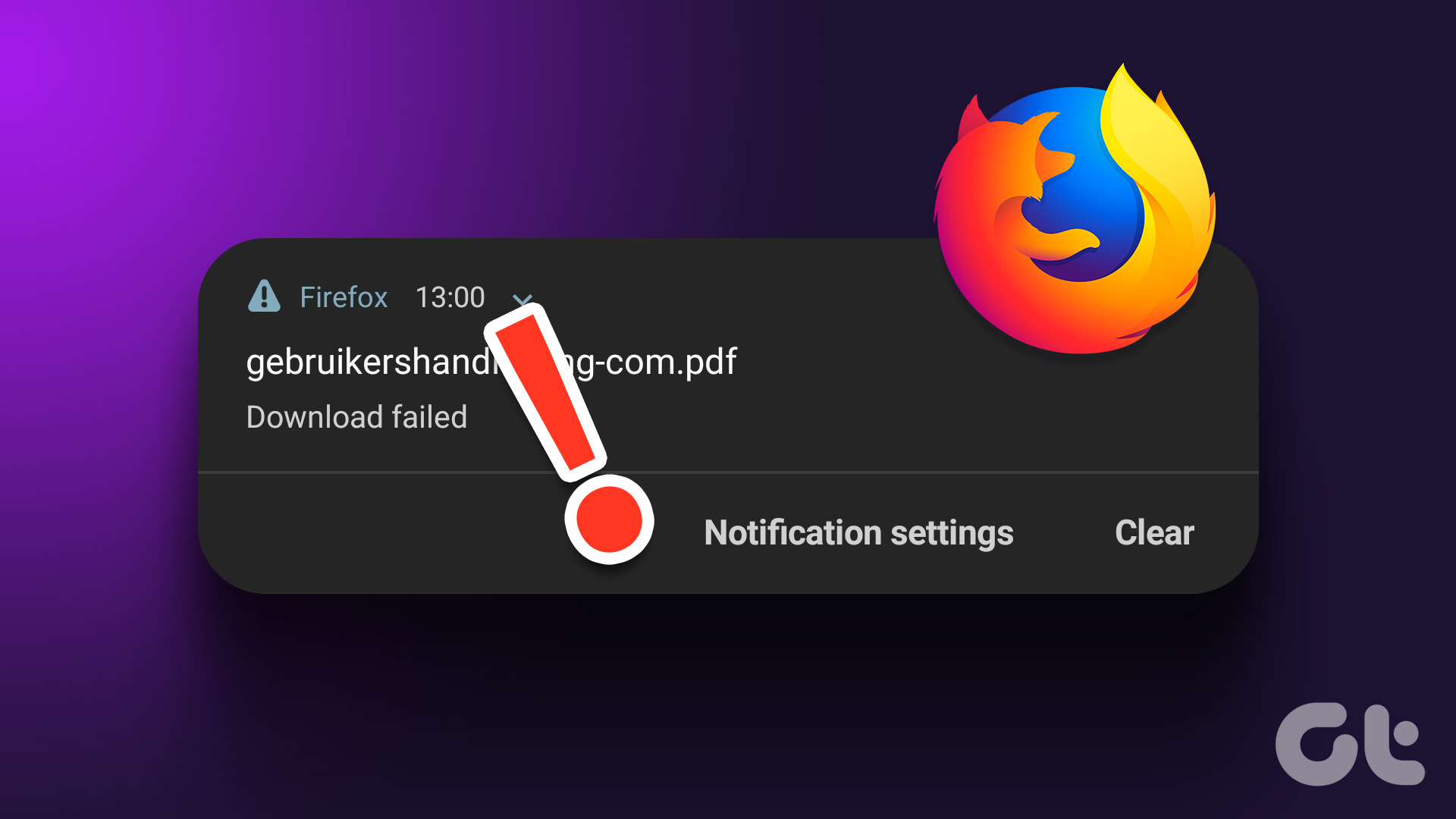
Etapa 1: Clique no ícone de downloads.
Etapa 2: Clique com o botão direito do mouse no download e selecione Pausar.
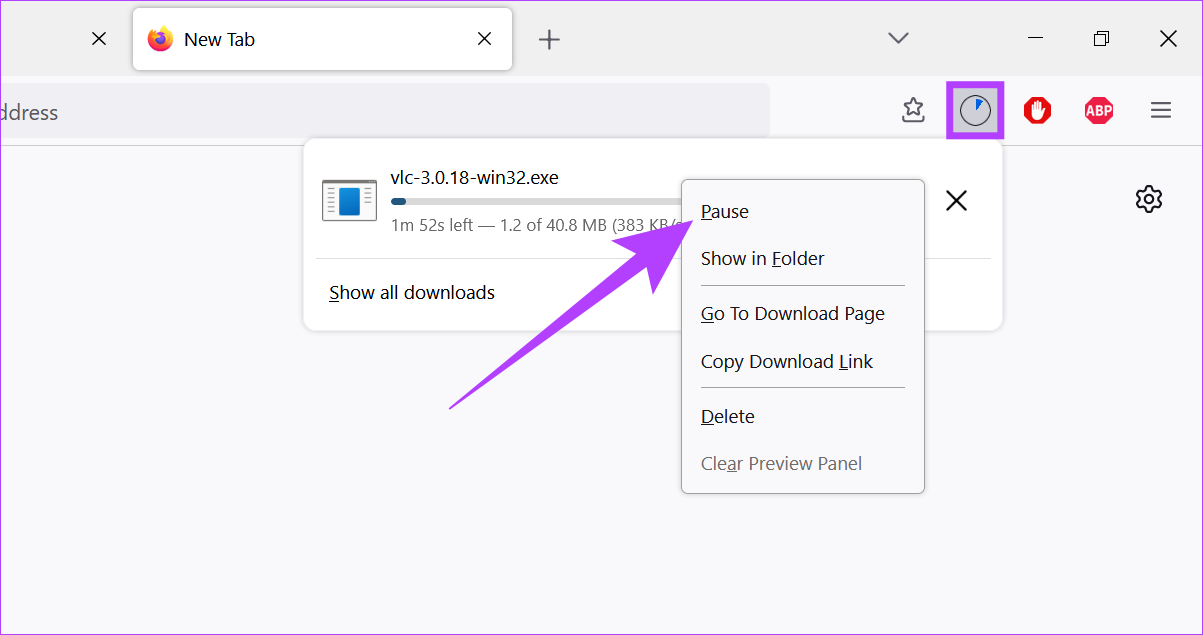
Etapa 3: Em seguida, clique com o botão direito do mouse no download novamente e clique em Continuar.
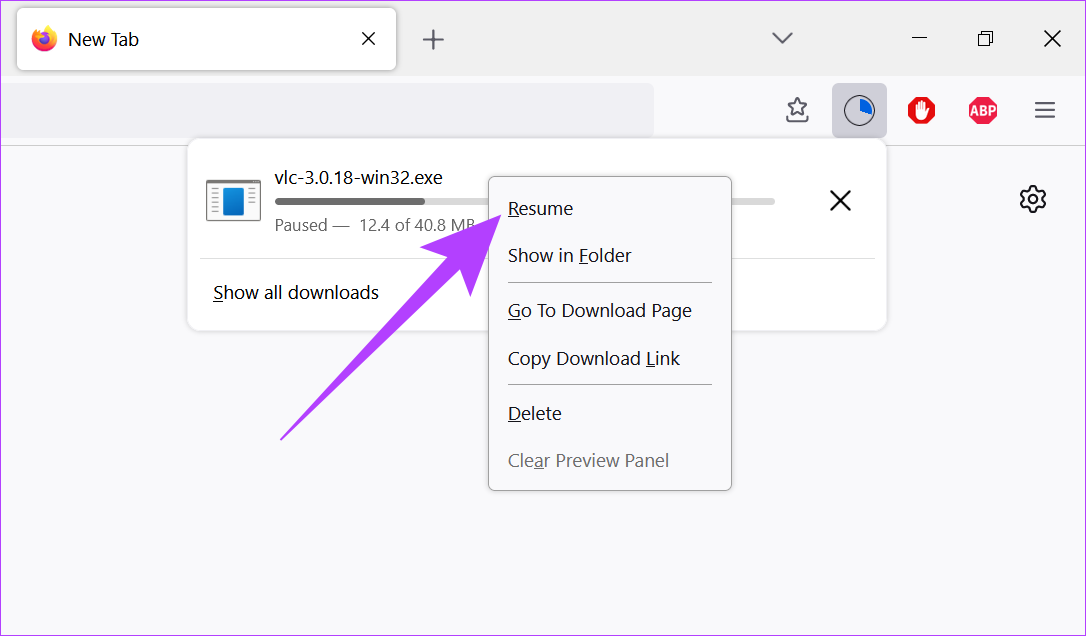
Caso o download ainda falhar, siga o próximo método de solução de problemas.
2. Reinicie seu sistema Windows
Reiniciar seu dispositivo ajuda a encerrar processos e iniciá-los novamente do zero. Isso ajuda a corrigir problemas resultantes de uma inicialização incorreta do sistema. Portanto, se você estiver enfrentando problemas como falha nos downloads do Firefox, reiniciar o dispositivo e o navegador pode ajudar a corrigi-lo.
Etapa 1: Vá para Iniciar e clique em Energia.
p> 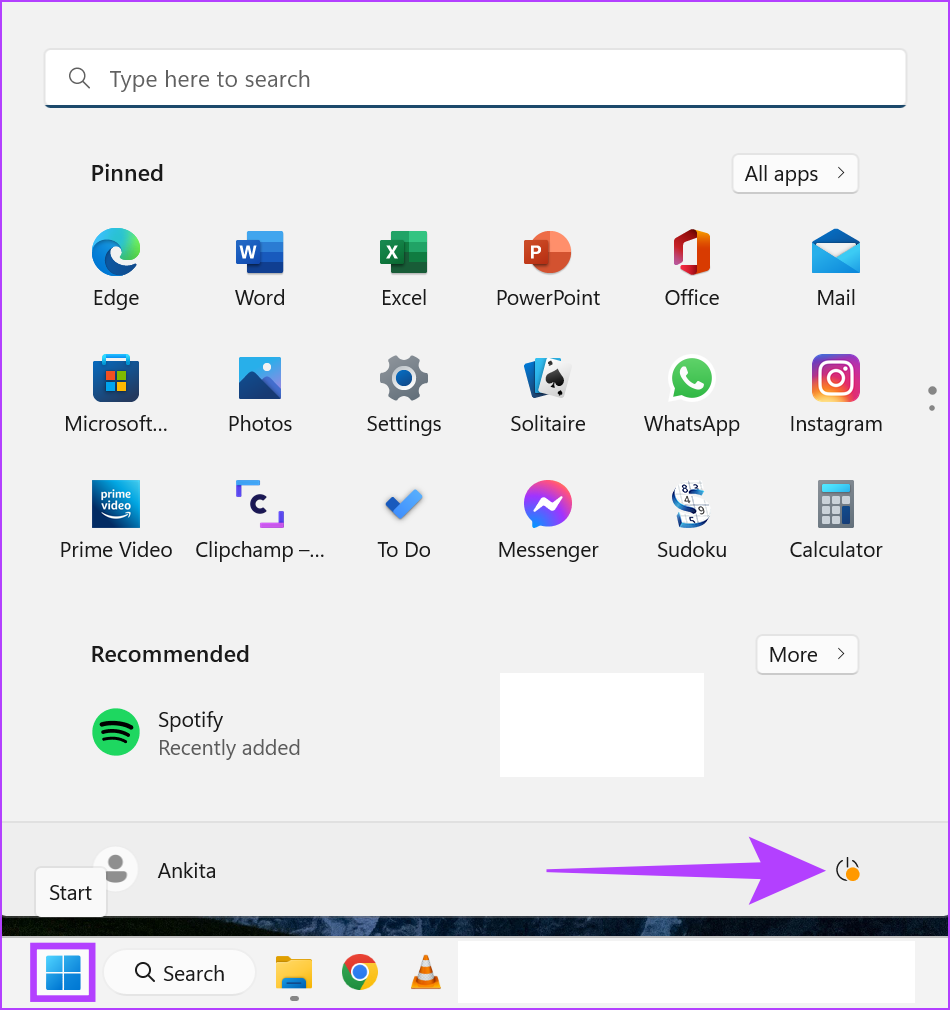
Etapa 2: Agora, clique em Reiniciar.
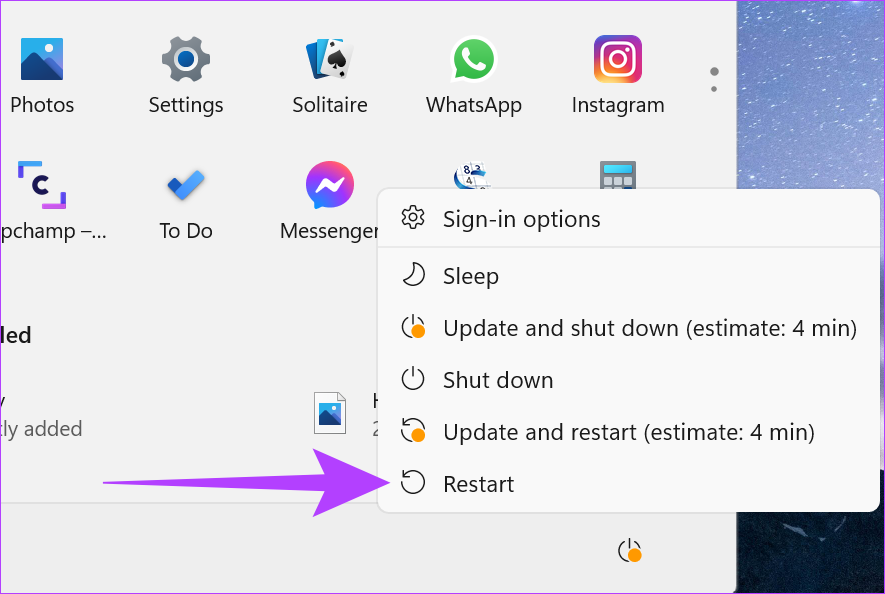
Assim que o dispositivo reiniciar, abra o navegador Firefox e tente baixar seu arquivo novamente.
3. Verifique a conexão Wi-Fi
Os downloads precisam de uma conexão Wi-Fi estável para funcionar. Portanto, se você estiver enfrentando problemas relacionados a downloads no Firefox, é recomendável verificar seus serviços de Wi-Fi e garantir que você esteja conectado a uma rede estável. Veja como fazer isso.
Etapa 1: Clique no ícone Wi-Fi na barra de tarefas do Windows e, em seguida, clique no botão Wi-Fi nas opções do menu.
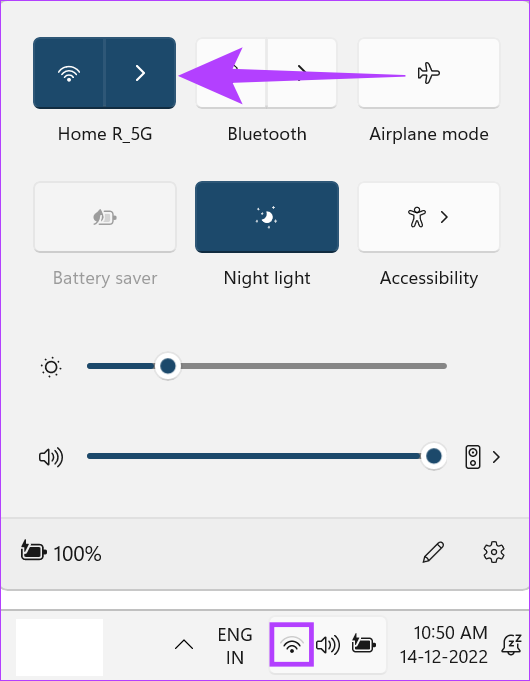
Etapa 2: aqui, conecte-se à sua rede Wi-Fi preferida.
Dica: você também pode consultar nossos artigos para verificar as velocidades de Wi-Fi e a intensidade do sinal.
4. Desativar antivírus e serviços VPN
Os serviços VPN também podem causar problemas com downloads, pois podem limitar as velocidades de dados e até mesmo restringir determinados sites devido a alterações em sua geolocalização. Isso também pode resultar em downloads no Firefox falhando abruptamente. Para corrigir isso, basta acessar seu aplicativo VPN e clicar no botão Desconectar.
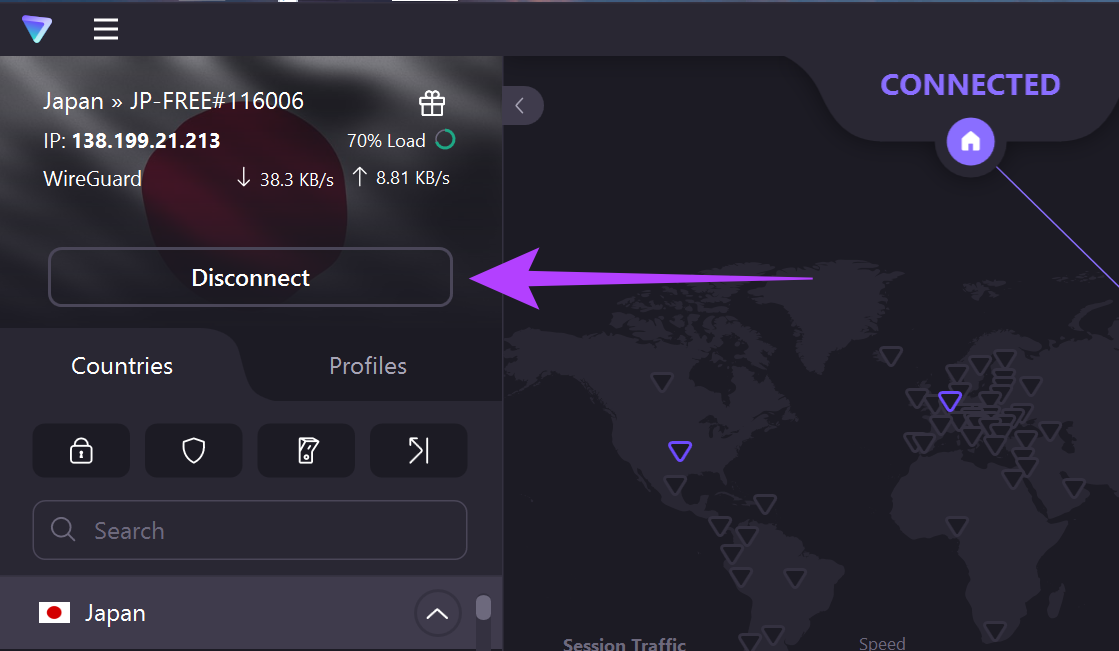
Por outro lado, certos programas antivírus ou firewalls de terceiros podem reconhecer seu download como prejudicial e bloqueá-lo. Portanto, se tiver certeza de que o download do seu arquivo é seguro, basta desativar o software de segurança da Internet para baixar o arquivo Firefox.
No entanto, se os downloads ainda falharem após desativar essas opções, siga as instruções métodos listados abaixo.
5. Limpar histórico de download do Firefox
O Firefox também mantém registro de quais arquivos você baixou anteriormente. No entanto, ter um extenso histórico de download pode fazer com que os downloads congelem e falhem. Para corrigir isso, você pode limpar o histórico de downloads do Firefox. Veja como fazer isso.
Etapa 1: Abra o Firefox.
Etapa 2: Clique no ícone do menu e selecione História.
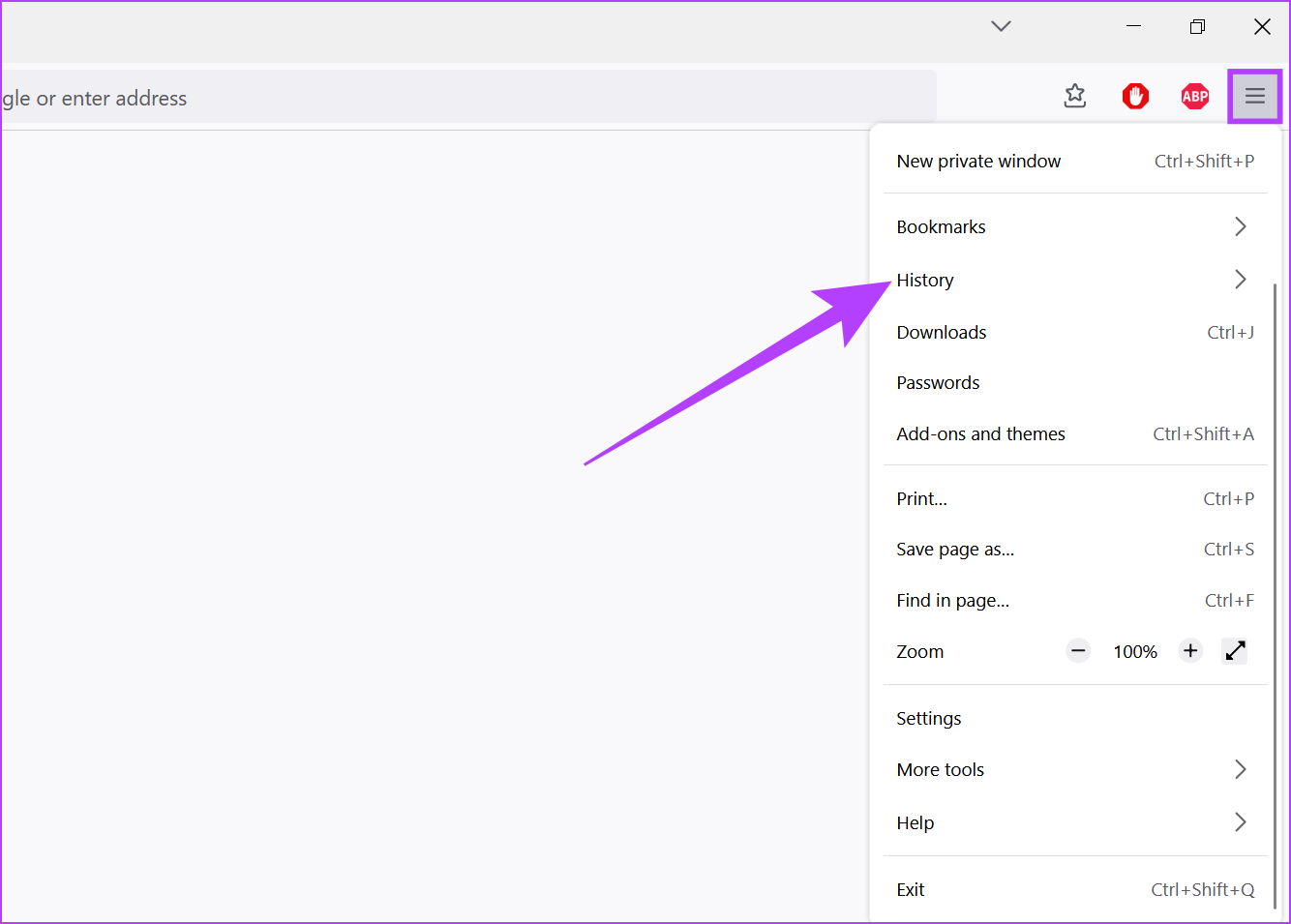
Etapa 3: Aqui, clique em Gerenciar histórico.
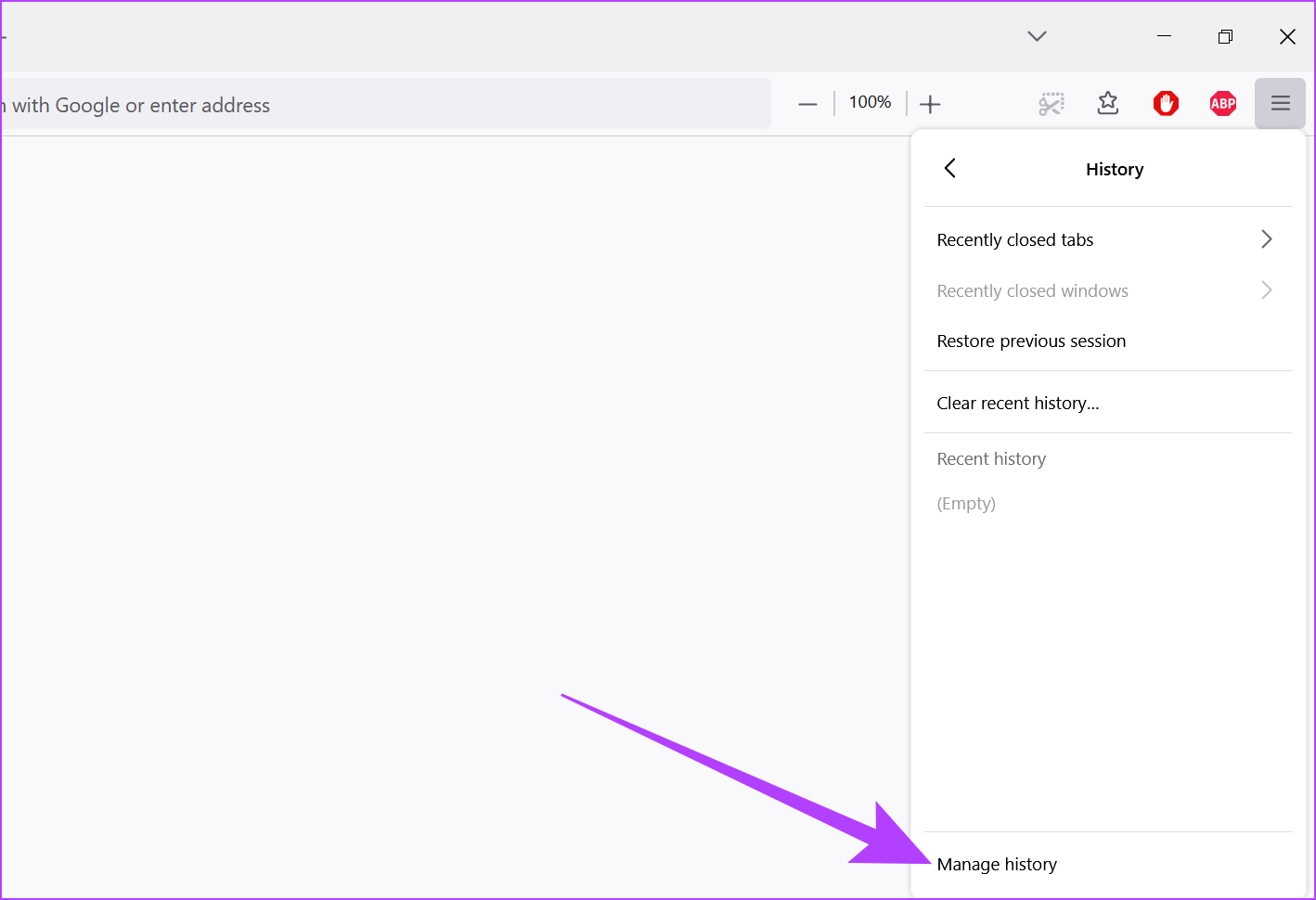
Etapa 4: Agora, vá para Downloads e clique em Limpar downloads.
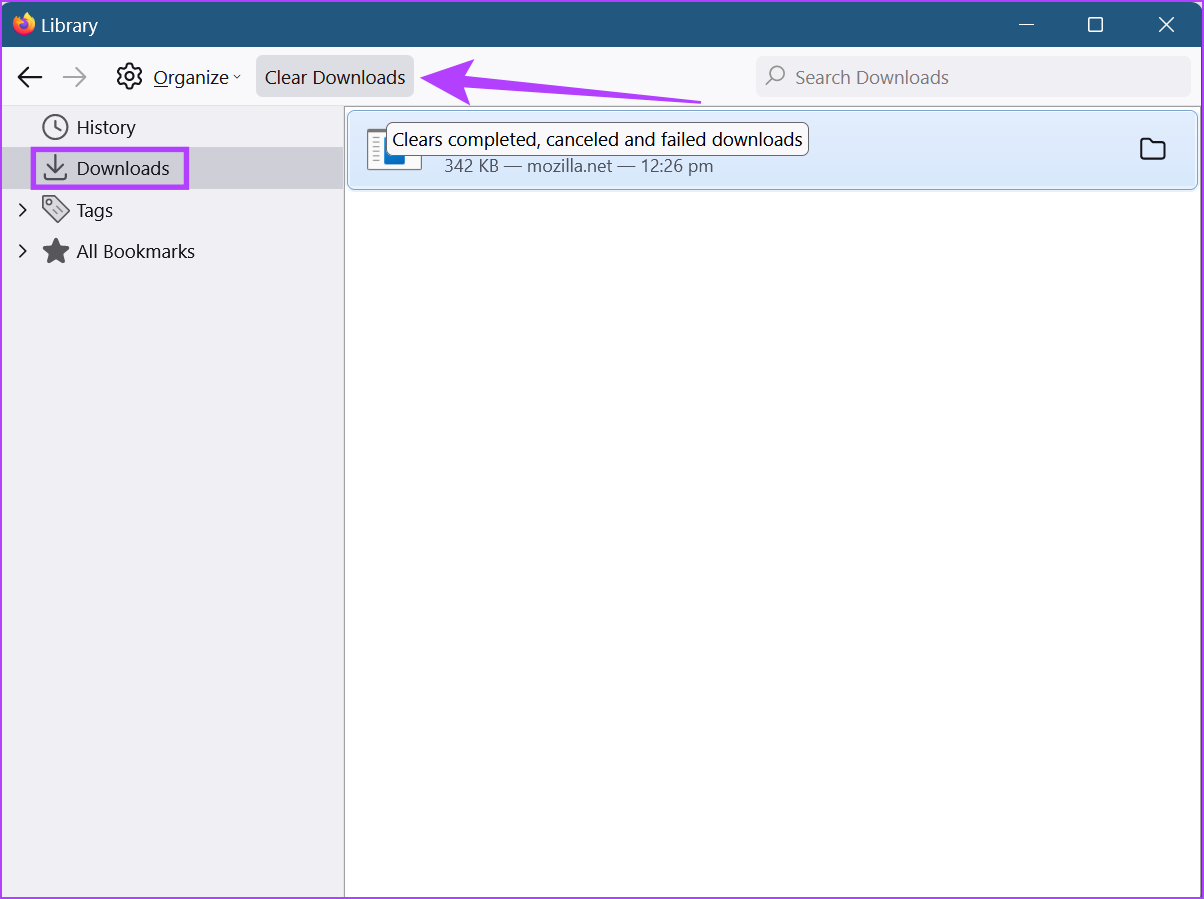
Seu histórico de downloads do Firefox agora será limpo.
6. Limpar cookies e cache do Firefox
Todo navegador salva informações como dados do site, arquivos temporários etc. para carregar a página da Web mais rapidamente na próxima vez e garantir uma experiência tranquila. No entanto, também pode causar problemas se esses dados forem comprometidos.
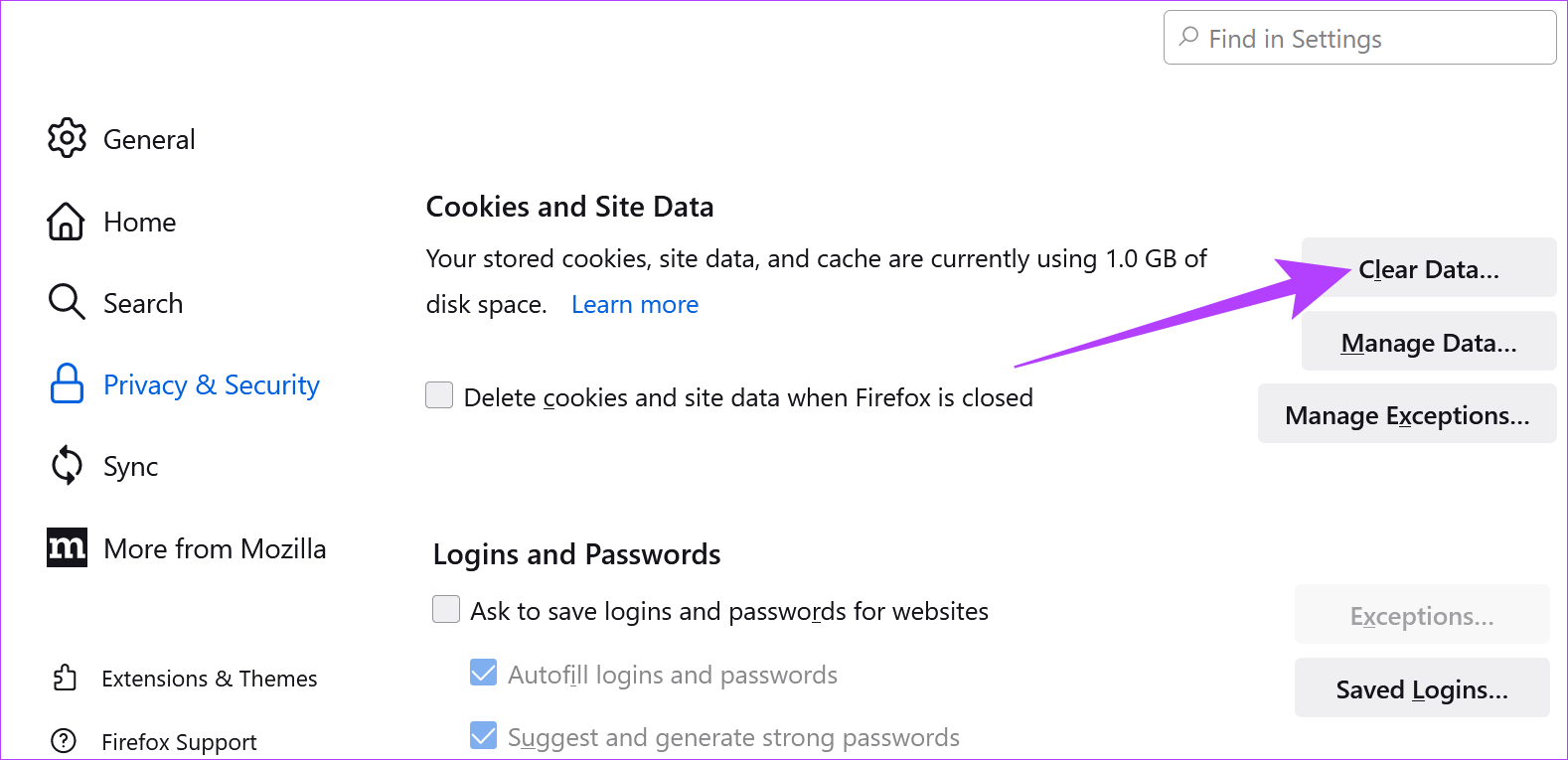
Portanto, se seus downloads continuarem falhando no Firefox, pode ser uma boa ideia limpar o cache e os cookies do seu navegador. Você pode verificar nosso guia para saber como limpar cookies e cache do Firefox.
7. Remova as extensões do navegador Firefox
As extensões ajudam a adicionar recursos personalizados ao seu navegador. No entanto, às vezes eles podem interferir nas configurações do seu navegador, fazendo com que seu desempenho fique abaixo do ideal. E assim, a remoção de extensões pode ajudar a corrigir problemas com downloads do Firefox com falha. Veja como fazer isso.
Etapa 1: Abra o navegador Firefox.
Etapa 2: Clique no ícone de menu e, em seguida, clique em Configurações.
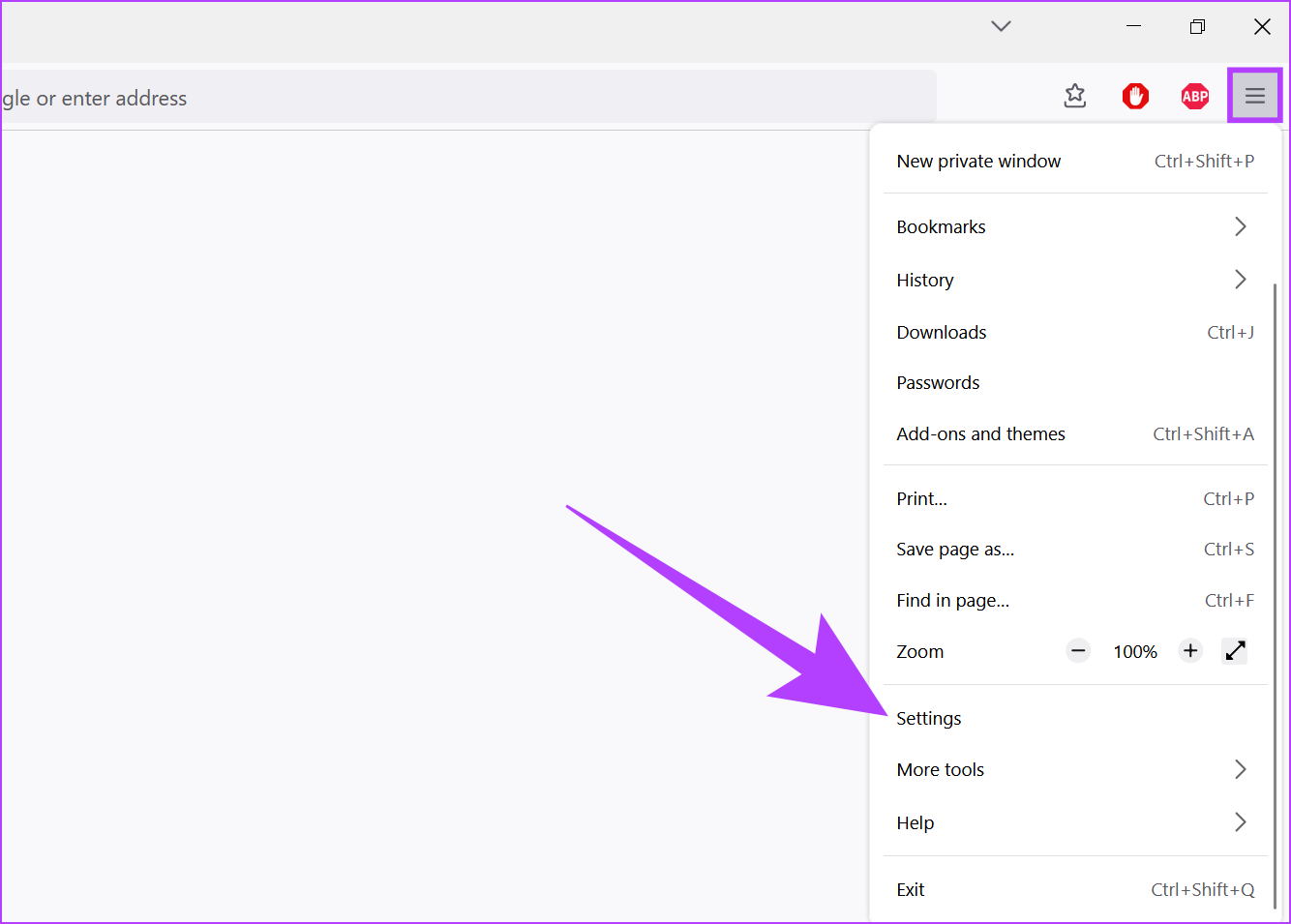
Etapa 3: No canto inferior esquerdo, clique em Extensions & Themes.
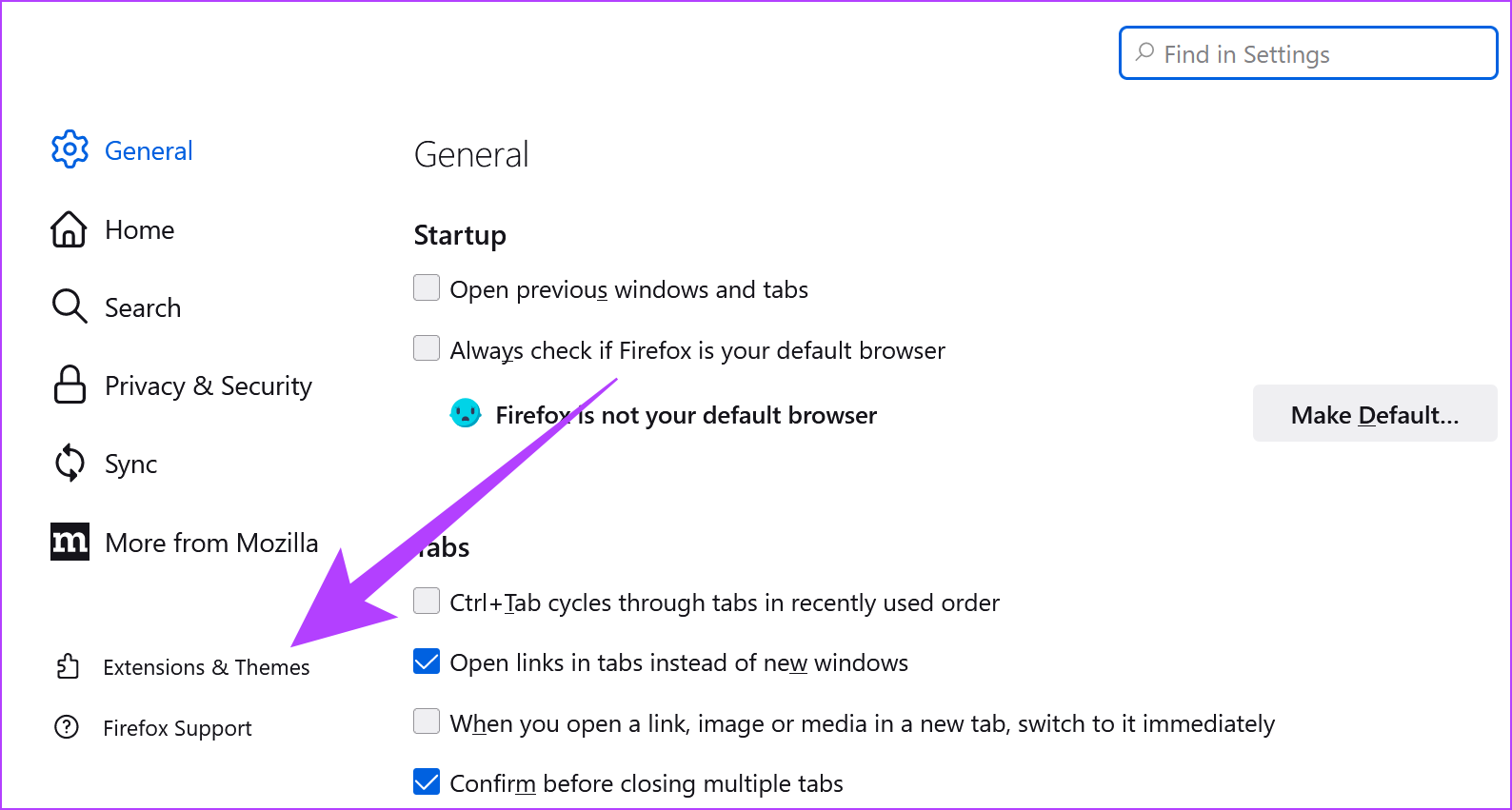
Etapa 4: Na guia Extensões, clique nas opções de menu da extensão que deseja remover.
Etapa 5: Clique em Remover.
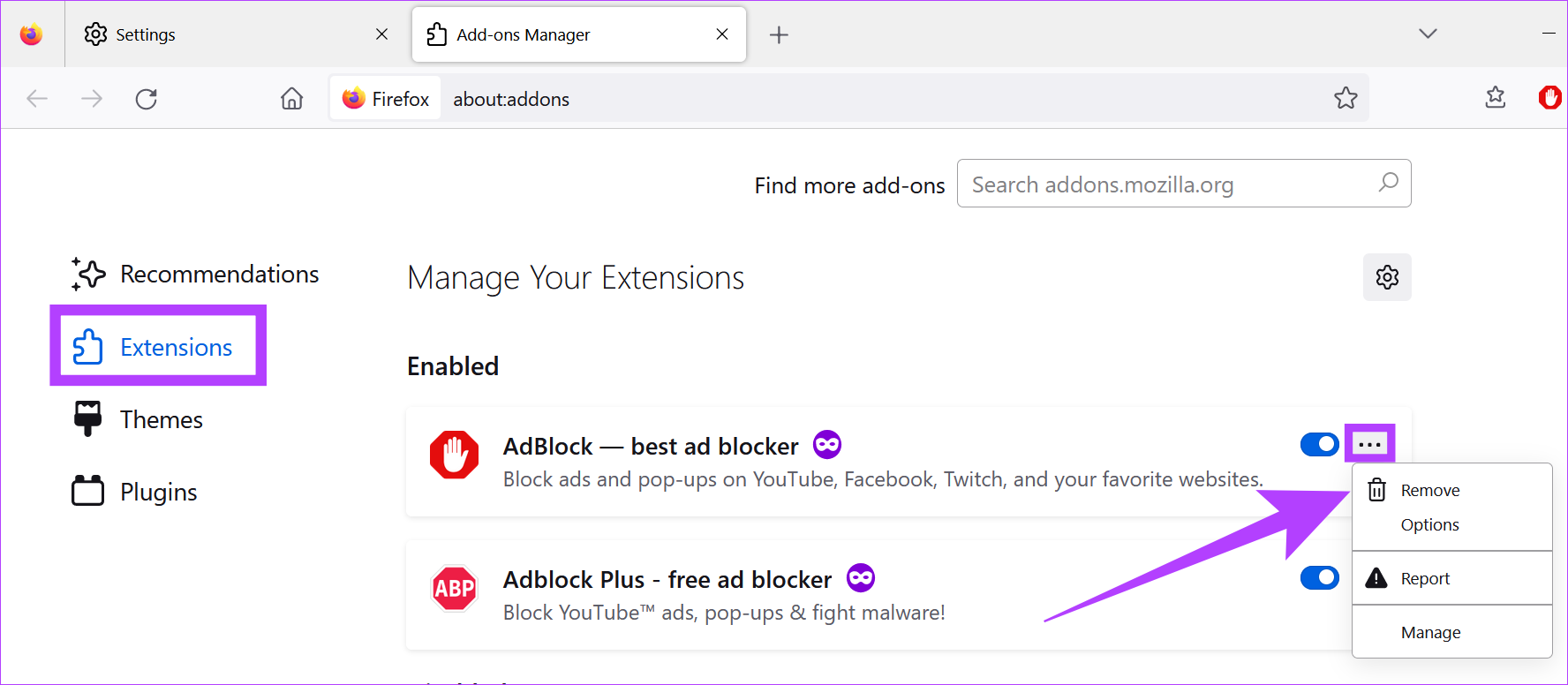
Etapa 6: Clique em Remover para confirmar.
A extensão agora será removida do Firefox. Você pode repetir essas etapas para remover outras extensões do Firefox também. Feito isso, tente baixar seu arquivo novamente.
8. Alterar o local de download
Os downloads do Firefox podem falhar se houver um problema com a pasta em que estão sendo salvos. Portanto, é melhor alterar a localização dos seus downloads nas configurações do Firefox antes de tentar baixar o arquivo novamente. Veja como fazer isso.
Etapa 1: Abra o Firefox.
Etapa 2: No canto superior direito, clique em no Menu e selecione Configurações.
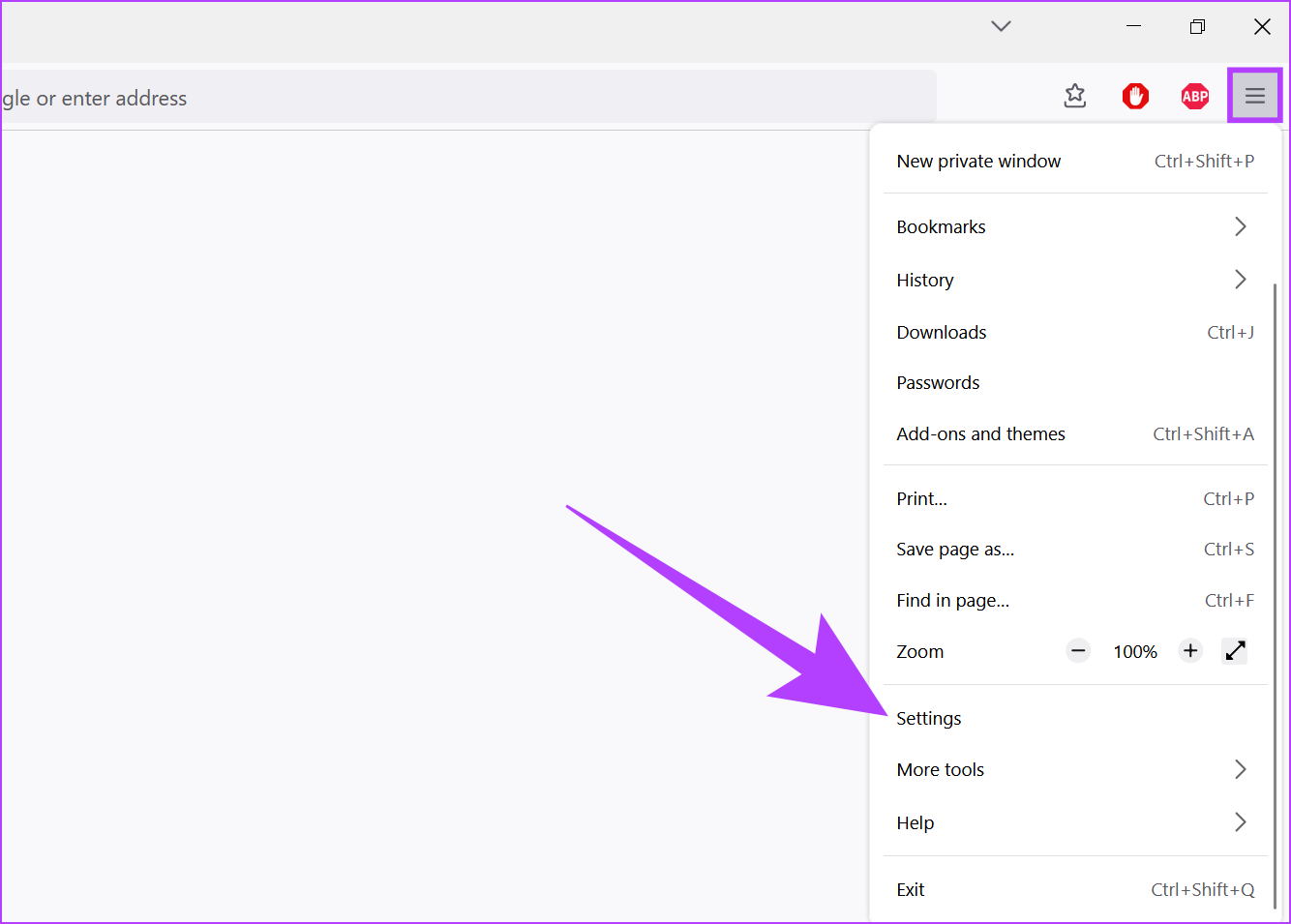
Etapa 3: Agora, na guia Geral, role para baixo até Downloads.
Etapa 4: Aqui, clique em Procurar.
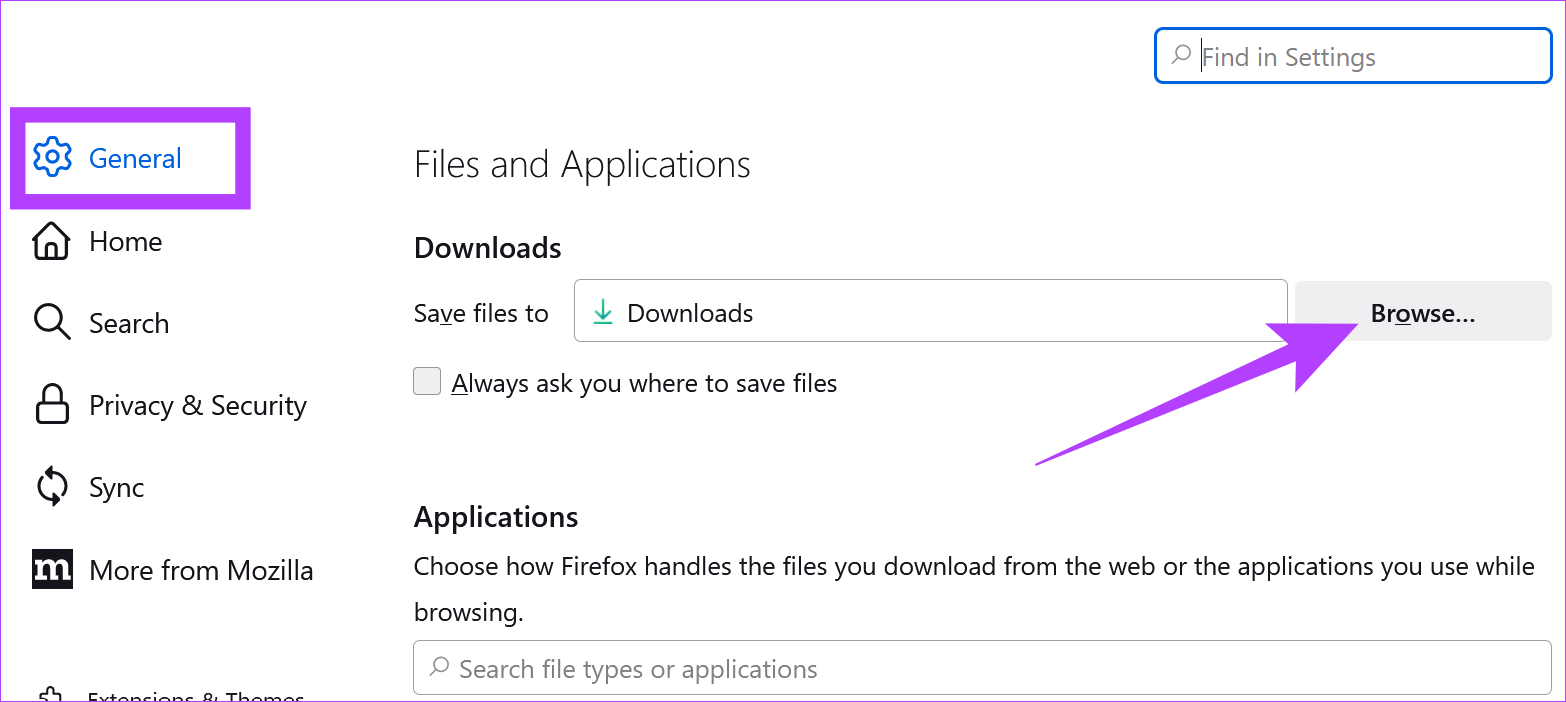
Etapa 5: Em seguida, selecione a nova pasta e clique em Selecionar pasta.
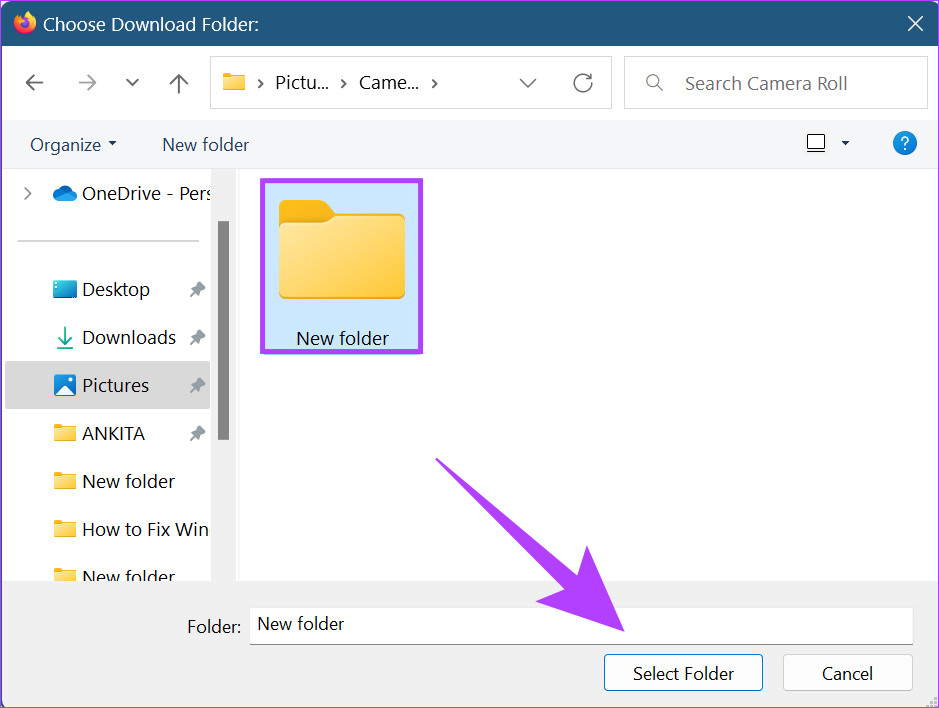
Agora, feche a guia Configurações. O local para salvar seus downloads do Firefox agora será alterado.
9. Redefinir a pasta de download
Se alterar a pasta de download não resolver o problema, tente redefinir a pasta de download para o padrão para garantir que suas configurações não estejam causando falhas nos downloads do Firefox. Veja como fazer isso.
Etapa 1: Abra o Firefox.
Etapa 2: Na barra de pesquisa, digite sobre:config e pressione enter.
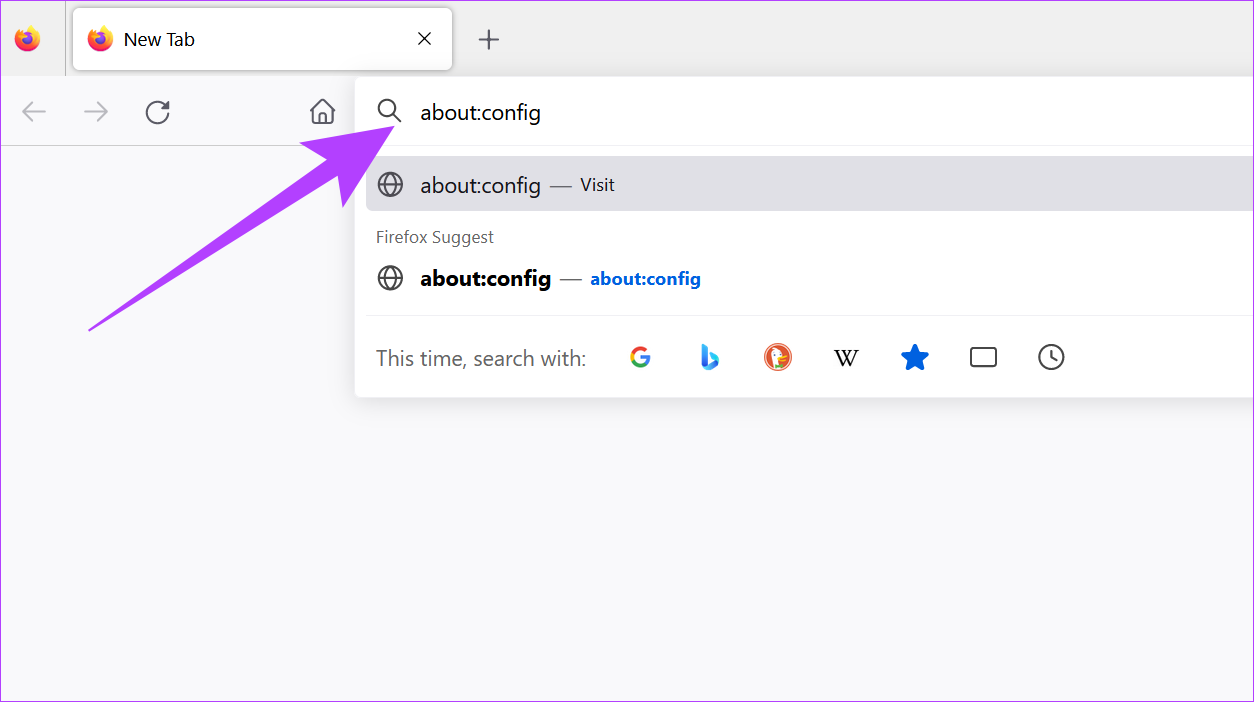
Etapa 3: Clique em’Aceitar o risco e continuar’.
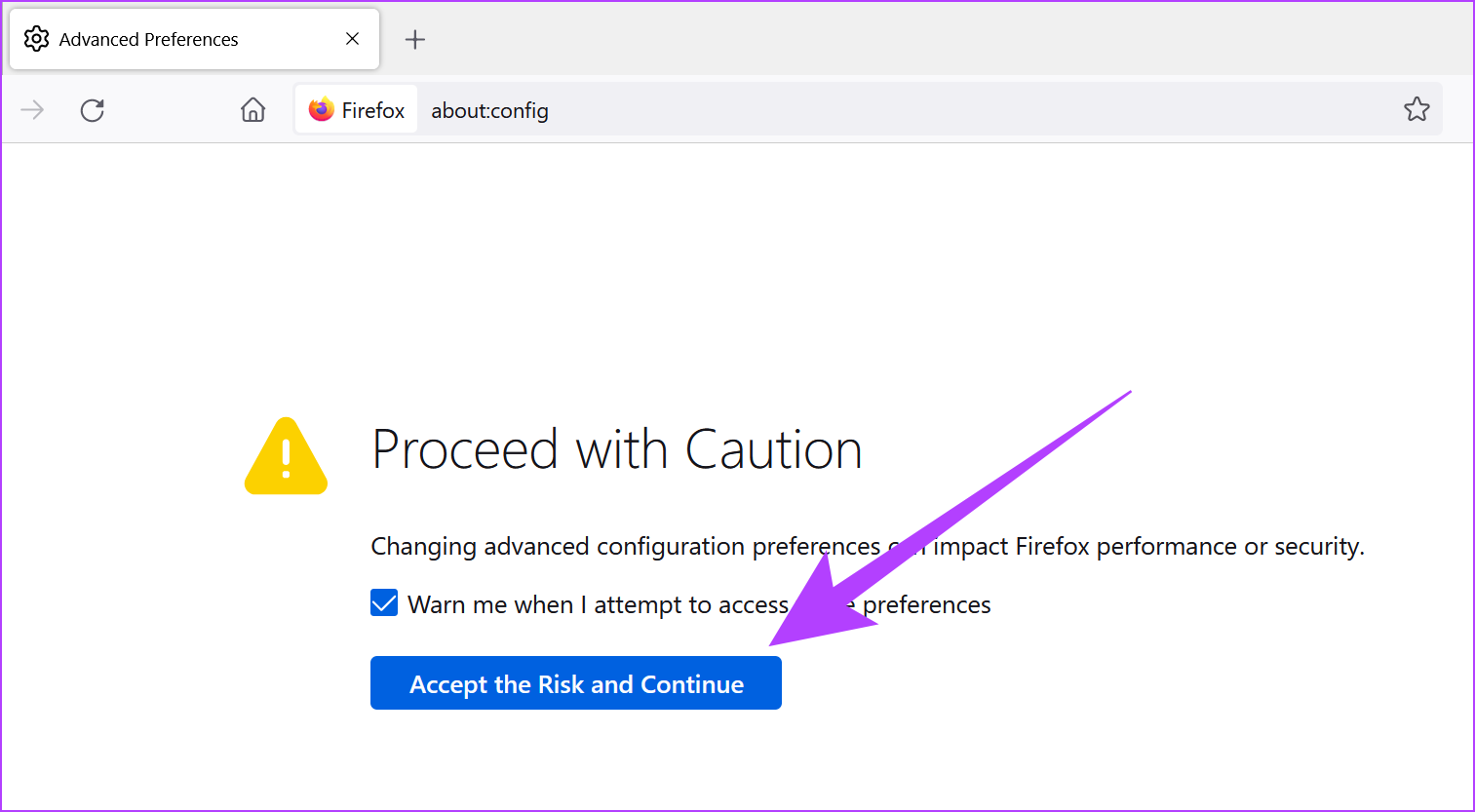
Etapa 4: Na barra de pesquisa, digite browser.download.lastDir e pressione Enter.
Etapa 5: Em seguida, clique no botão Excluir para redefinir o valor.
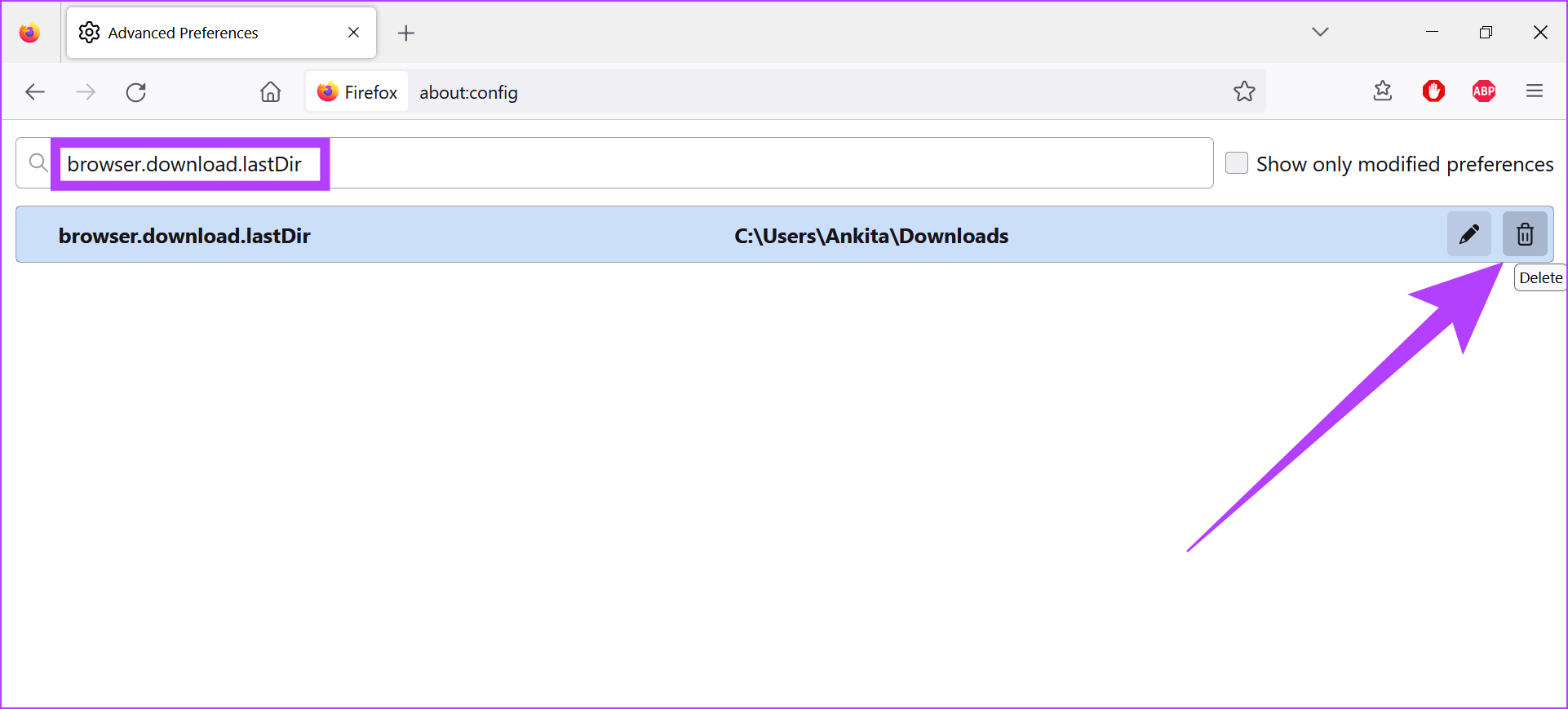
Após isso, feche a guia e reinicie o Firefox. Sua pasta de download foi redefinida.
10. Alterar configurações de tipo de arquivo do Firefox
Se os downloads do Firefox ainda estiverem falhando, tente alterar as configurações de tipo de arquivo do Firefox. Como o Firefox está configurado para lidar com todos os tipos de arquivo de maneira diferente, isso pode estar impedindo o download de um determinado tipo de arquivo. Veja como fazer isso.
Etapa 1: Abra o Firefox e clique no botão de menu.
Etapa 2: Aqui , clique em Ajuda.
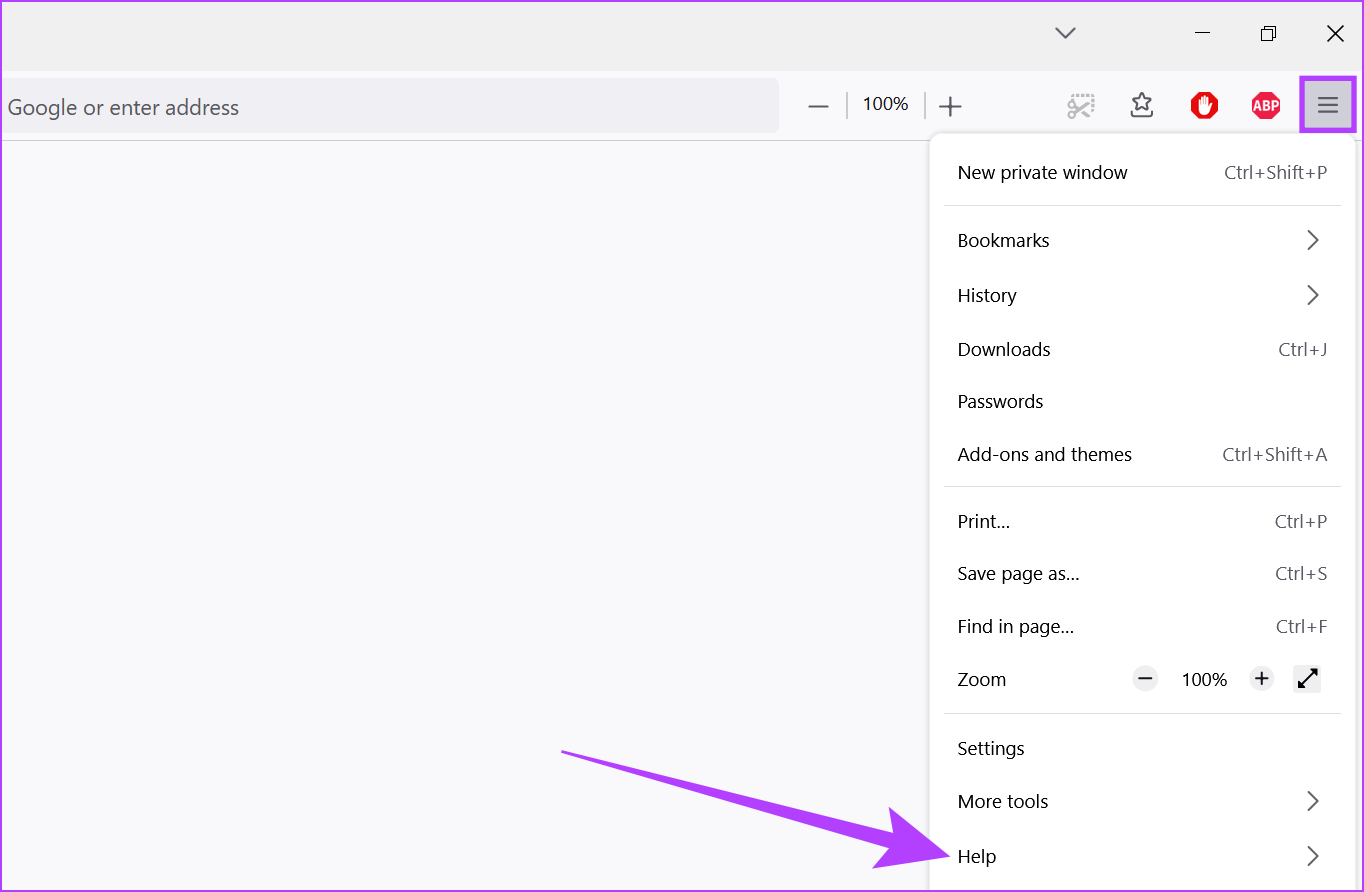
Etapa 3: Agora, clique em’Mais informações de solução de problemas’.
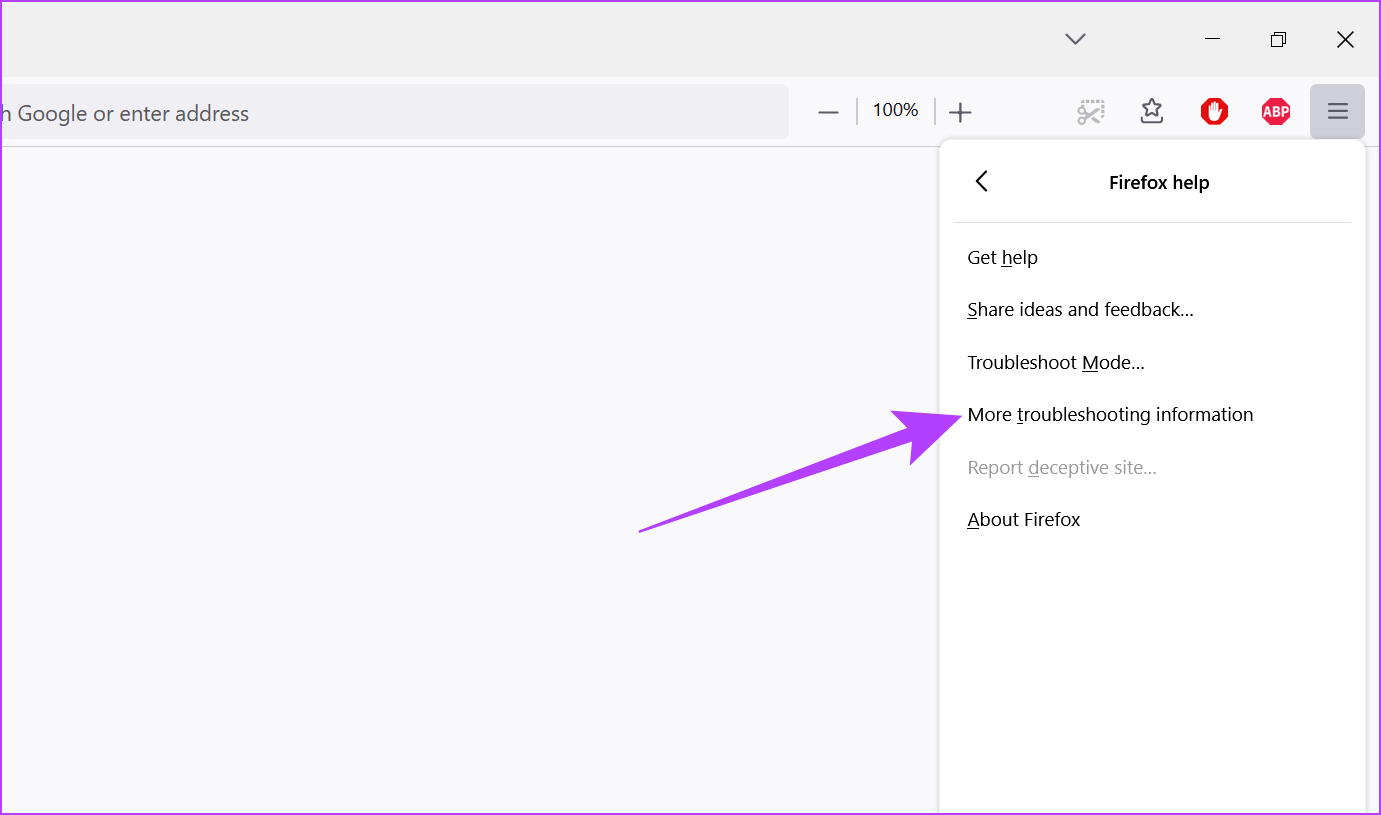
Etapa 4: Desça até a Pasta de perfil e clique em Abrir pasta.
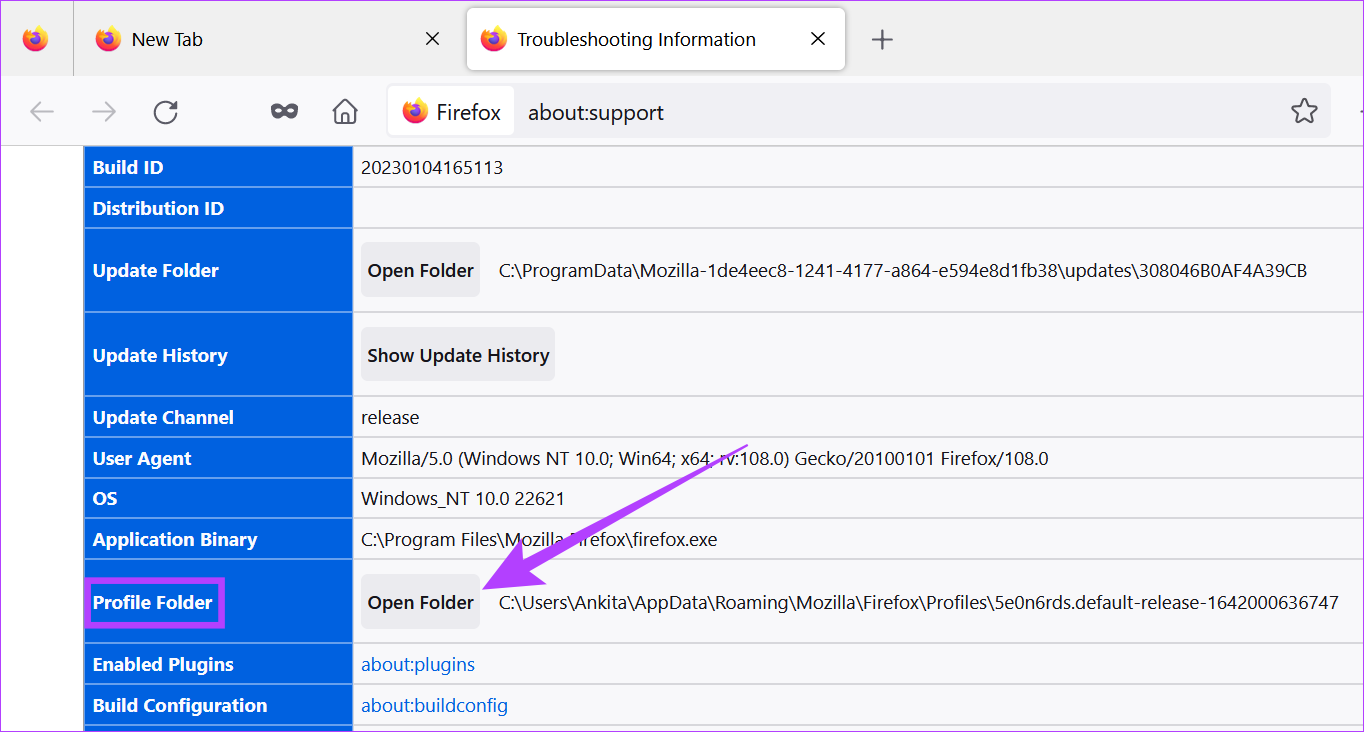
Etapa 5: Aqui, localize o arquivo handlers.json e exclua-o.
Como alternativa, você também pode renomear o arquivo handlers.json para ‘handlers.json.old’. Feito isso, reinicie o Firefox e tente baixar o arquivo novamente.
11. Desativar downloads seguros do Firefox
A configuração Downloads seguros do Firefox ajuda a proteger seu dispositivo contra downloads que ele considera maliciosos. Por sua vez, isso também pode restringir seus downloads, fazendo com que falhem. Veja como você pode corrigir isso desativando essa configuração.
Etapa 1: Abra o navegador Firefox.
Etapa 2: Na barra de pesquisa, digite about:config e pressione enter.
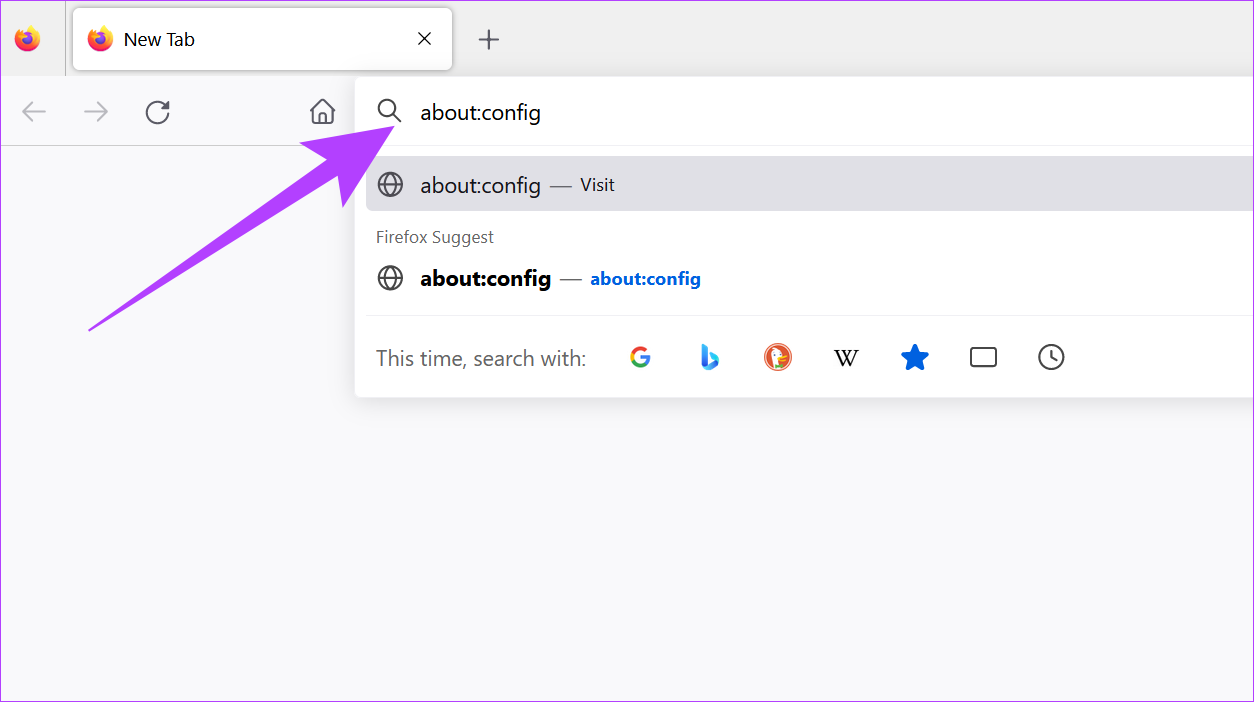
Etapa 3: Agora, clique em’Aceitar o risco e continuar’.
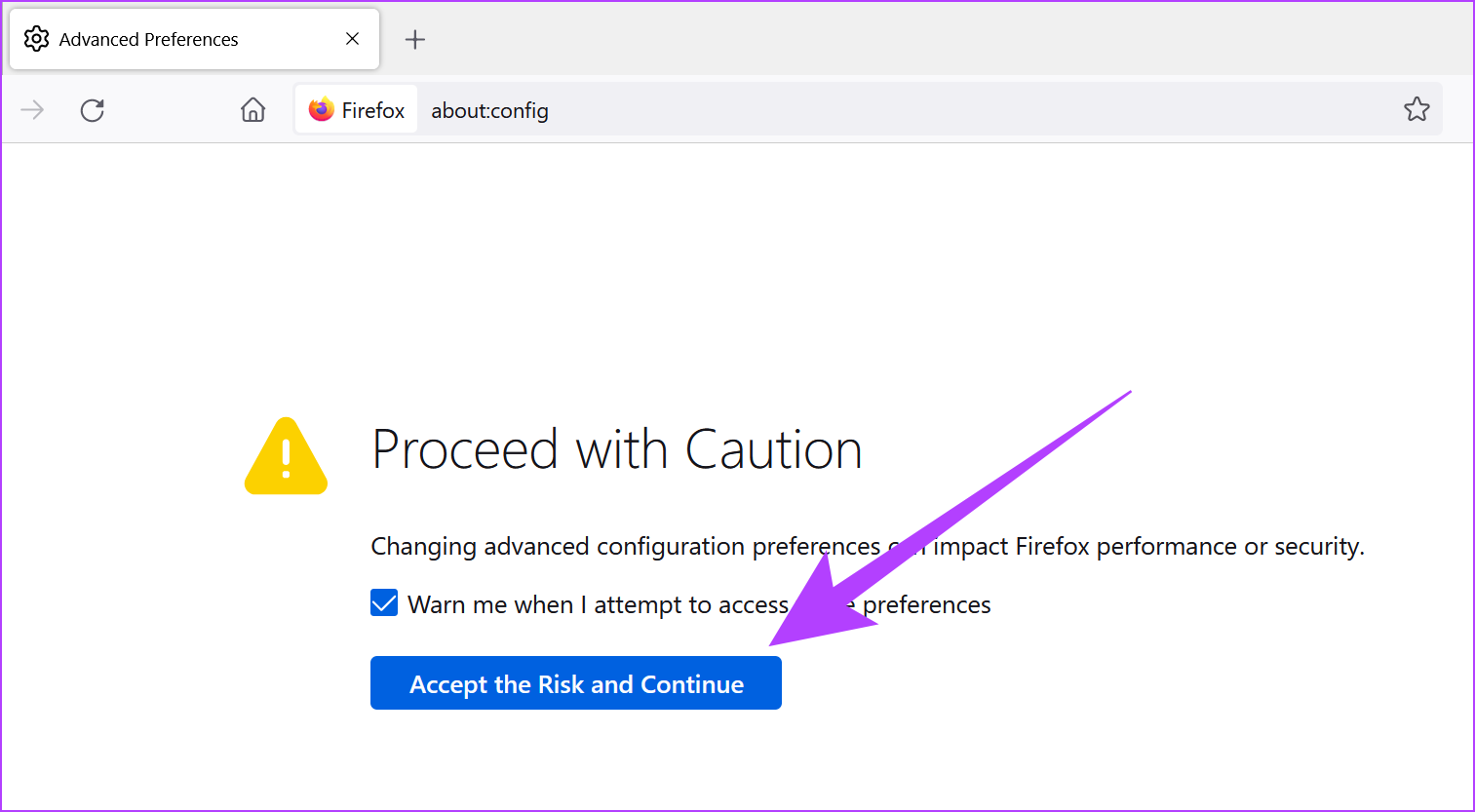
Etapa 4: Aqui, digite block_download_insecure e pressione Enter.
Etapa 5: Em seguida, clique no botão para alterar o valor para false.
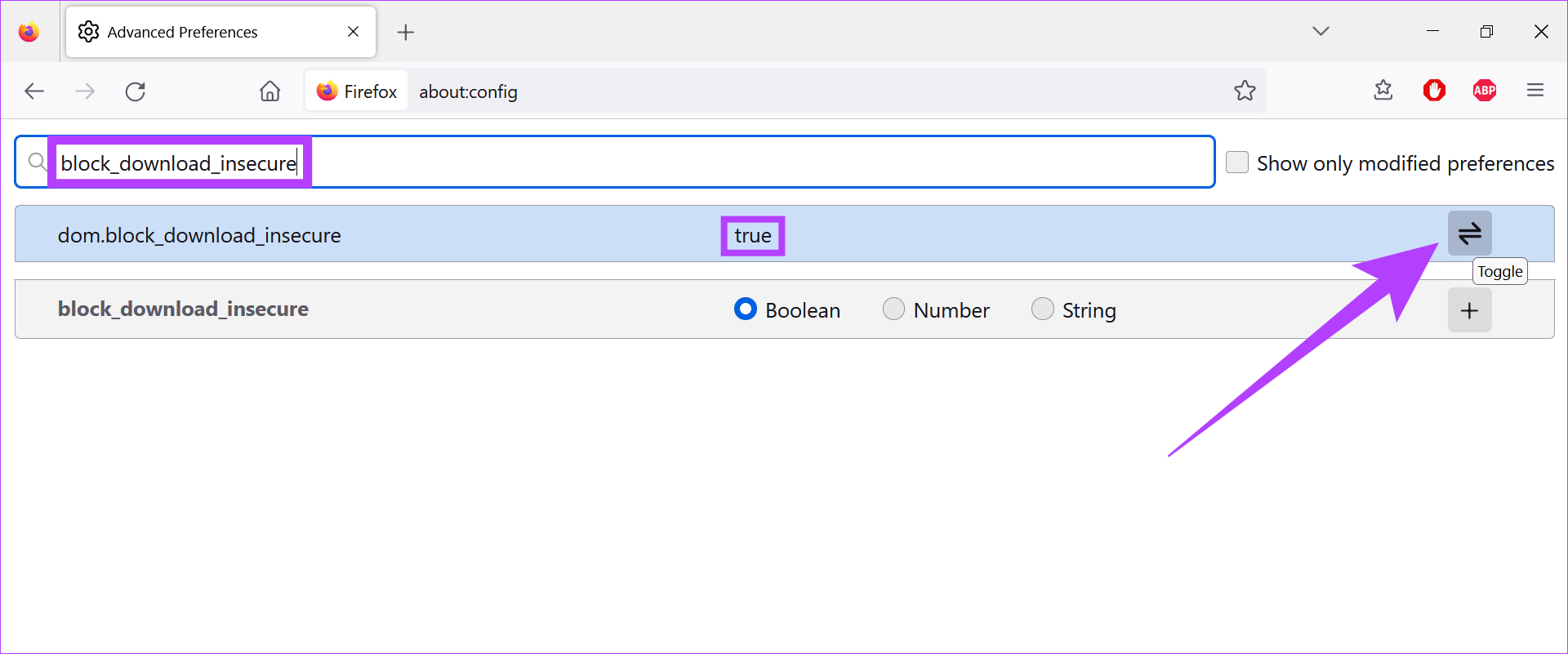
Depois de concluído, feche a guia e tente baixar o arquivo novamente. Se ainda não funcionar, siga os métodos abaixo.
12. Use a atualização do Firefox
A maioria dos navegadores vem com funções de redefinição. O Firefox Refresh, no entanto, é um pouco diferente. Removendo todas as configurações e componentes não essenciais, como extensões, complementos, permissões etc., o Firefox Refresh não exclui os dados do usuário. Isso pode ajudar a redefinir seu navegador e corrigir problemas como downloads que continuam falhando, mantendo seus dados seguros.
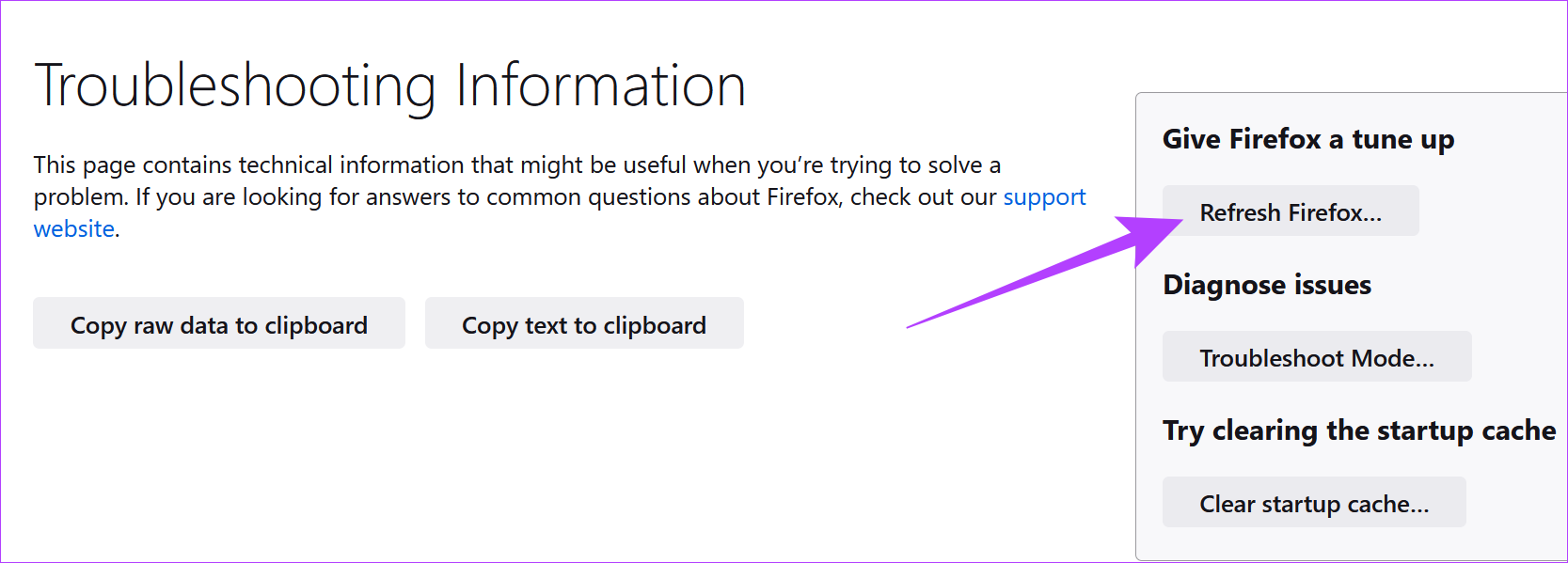
Você pode consultar nossos guias para aprender a usar o Firefox Atualizar.
13. Verifique se há atualizações do Firefox
Manter seus navegadores atualizados tornou-se uma necessidade. As atualizações podem fornecer acesso aos recursos mais recentes, além de fornecer as últimas atualizações de patches de segurança e correções de bugs. Portanto, se o seu navegador estiver desatualizado, ele poderá enfrentar problemas como downloads que continuam falhando. Portanto, é sempre recomendável verificar e instalar as atualizações mais recentes do navegador.
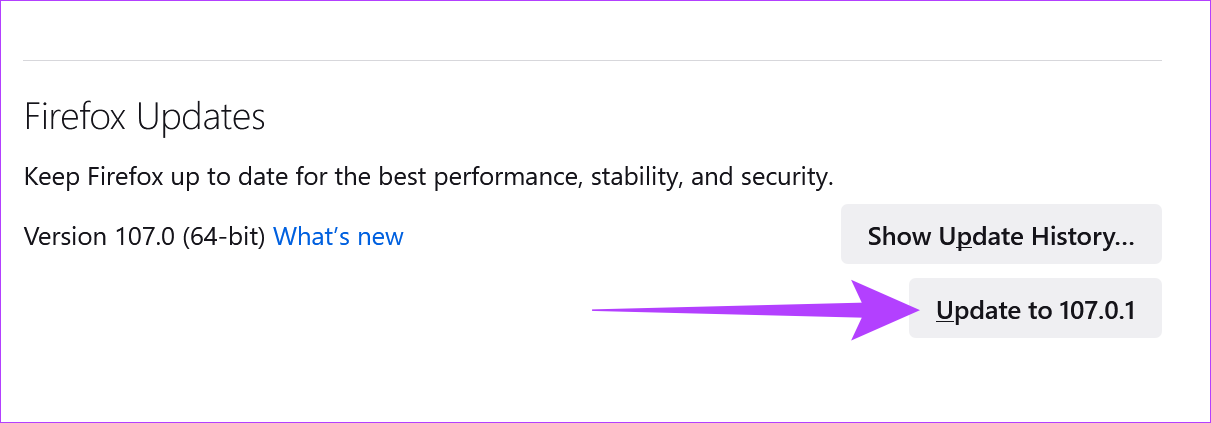
Você também pode consultar nosso guia sobre como verificar e instalar atualizações para o Mozilla Firefox para obter mais detalhes.
14. Reinstale o Firefox
Se seus downloads ainda estiverem falhando, reinstalar o Firefox pode ser seu último recurso para corrigi-lo. Isso não apenas eliminará quaisquer configurações personalizadas errôneas, mas também eliminará problemas causados por uma atualização incorreta ou erro de dados.
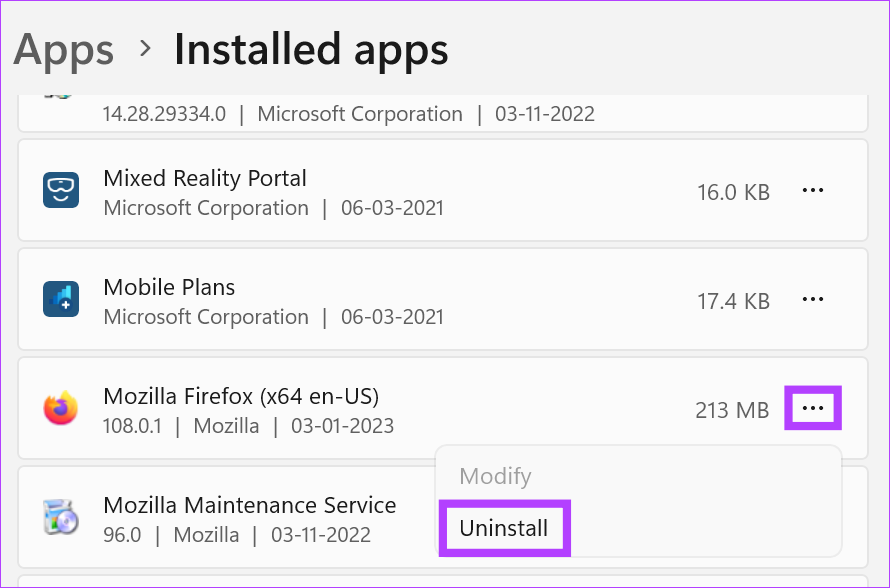
Você também pode consultar este artigo para obter mais informações sobre como desinstalar completamente o navegador Firefox do seu dispositivo. Feito isso, baixe o instalador do Firefox usando o link abaixo e siga as instruções para uma instalação limpa do navegador Firefox.
Espero que isso corrija o problema e permita que você baixe arquivos de mídia facilmente. Se você tiver mais dúvidas, pode passar para a próxima seção.
Perguntas frequentes sobre downloads do Firefox
1. Posso alterar o local de download do meu arquivo depois de salvá-lo no meu dispositivo?
Sim, você pode alterar o local do arquivo após ele já ter sido baixado no seu dispositivo. Simplesmente copie e cole o arquivo no local desejado.
2. Posso impedir que o Firefox salve meus downloads automaticamente?
Sim, vá para a guia Downloads em Configurações e marque a opção’Sempre perguntar onde salvar arquivos’. Agora, o Firefox sempre perguntará onde salvar antes de iniciar seus downloads.
3. Posso verificar a localização do meu arquivo baixado após o término do download?
Sim, você pode verificar a localização do seu download clicando no ícone de download no canto superior direito e, em seguida, clicando no ícone do arquivo na frente do arquivo baixado. Isso abrirá a pasta na qual o arquivo baixado foi salvo.
Conheça seu navegador
Atualmente, os navegadores vêm com um conjunto de recursos calibrados e otimizados para oferecer o melhor usuário experiência. No entanto, erros de navegação como falha no download do Firefox são sempre uma fonte de frustração. E assim, esperamos que esses métodos tenham ajudado a corrigir o problema de downloads do Mozilla Firefox falhando em dispositivos Windows 11. Deixe-nos saber nos comentários qual truque funcionou para você.
